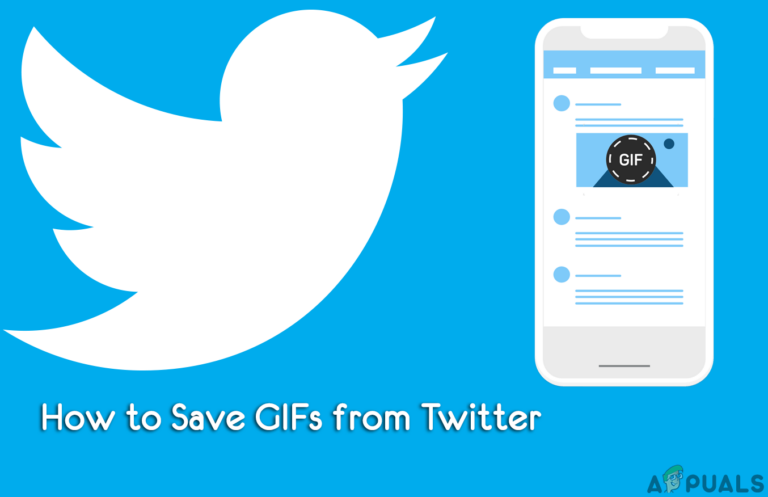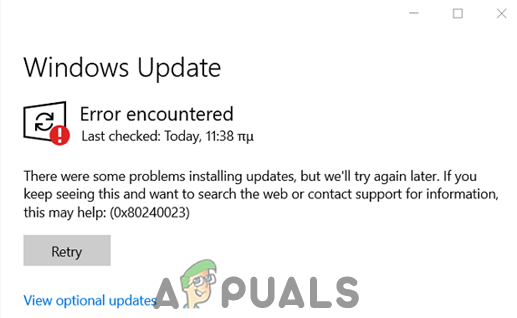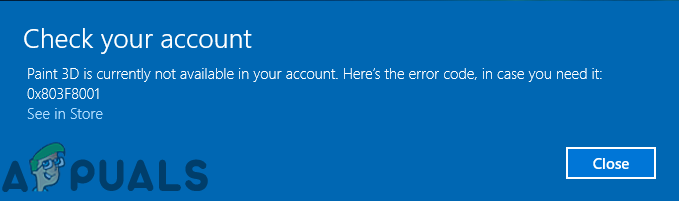[FIX] Приложение “Фотографии” не импортируется с iPhone
Импорт фотографий с iPhone на компьютер, работающий под управлением операционной системы Windows, с помощью приложения «Фотографии» не всегда работает, и пользователи часто сталкиваются с какой-либо ошибкой или сбоем приложения. Обычно это происходит, когда пользователи обновляют свою операционную систему Windows, и причина в том, что новый набор библиотек иногда несовместим с iOS, и пользователь, очевидно, не может дождаться следующего обновления, чтобы исправить эти файлы.
 Приложение “Фотографии” не импортируется на iPhone
Приложение “Фотографии” не импортируется на iPhone
Программы для Windows, мобильные приложения, игры - ВСЁ БЕСПЛАТНО, в нашем закрытом телеграмм канале - Подписывайтесь:)
Хотя приложение «Фотографии» имеет множество замечательных функций, таких как редактирование, создание слайд-шоу, редактирование видео и добавление эффектов к фотографиям, некоторые пользователи в основном используют его для импорта фотографий. Доступно множество сторонних программных приложений, которые могут помочь с импортом фотографий с iPhone на ваш компьютер с Windows, но они не бесплатны, и пользователи предпочитают использовать собственное приложение «Фотографии» вместо того, чтобы тратить деньги на стороннее приложение. Вы можете попробовать следующие методы, если вы также столкнулись с ошибкой при попытке импортировать фотографии с iPhone на компьютер.
- Прежде чем приступить к решению, убедитесь, что на вашем телефоне не включена библиотека фотографий iCloud. Библиотека фотографий iCloud – это облачное онлайн-хранилище фотографий, куда вы можете создавать резервные копии фотографий со своего iPhone. Однако, если фотографии были загружены в библиотеку фотографий iCloud, вы можете получить доступ только к исходной версии фотографий, перейдя в свою библиотеку фотографий iCloud, поскольку только оптимизированная (с низким разрешением) версия этих фотографий затем отображается на вашем iPhone.
- Во-вторых, убедитесь, что фотографии, которые вы пытаетесь импортировать, не были синхронизированы с вашим iPhone из iTunes Photo Sync. Потому что синхронизированные фотографии нельзя загрузить с помощью USB-кабеля. Вам нужно будет отправить эти фотографии из iTunes на свой ПК или Mac.
Решение: измените настройки фотографий на iPhone.
В этом методе мы изменим настройки фотографий на устройстве iPhone. Сообщается, что этот метод работал у многих пользователей. У iPhone есть возможность сохранить исходные файлы на устройстве при их передаче на ПК или MAC. По умолчанию эта опция отключена. Все, что вам нужно сделать, это изменить его так, чтобы исходные фотографии остались на устройстве. Пожалуйста, смотрите шаги ниже:
- Зайдите в настройки iPhone, а затем прокрутите вниз до раздела Фото.
 Прокрутите вниз до раздела Фото.
Прокрутите вниз до раздела Фото. - Прокрутите вниз до пункта «Перенести на Mac» или «ПК» (для которого по умолчанию установлено значение «Автоматически»).
- Измените параметр на «Сохранить оригиналы».
 Измените параметр на “Сохранить оригиналы”
Измените параметр на “Сохранить оригиналы” - Чтобы эти настройки вступили в силу, дважды нажмите кнопку «Домой» на iPhone и закройте все запущенные приложения, проведя пальцем вверх.
- Теперь подключите iPhone к компьютеру через USB-кабель и позвольте телефону доверять компьютеру.
- Теперь начните импортировать фотографии на свой компьютер и убедитесь, что вы не отсоединяете USB-кабель во время процесса.
Программы для Windows, мобильные приложения, игры - ВСЁ БЕСПЛАТНО, в нашем закрытом телеграмм канале - Подписывайтесь:)

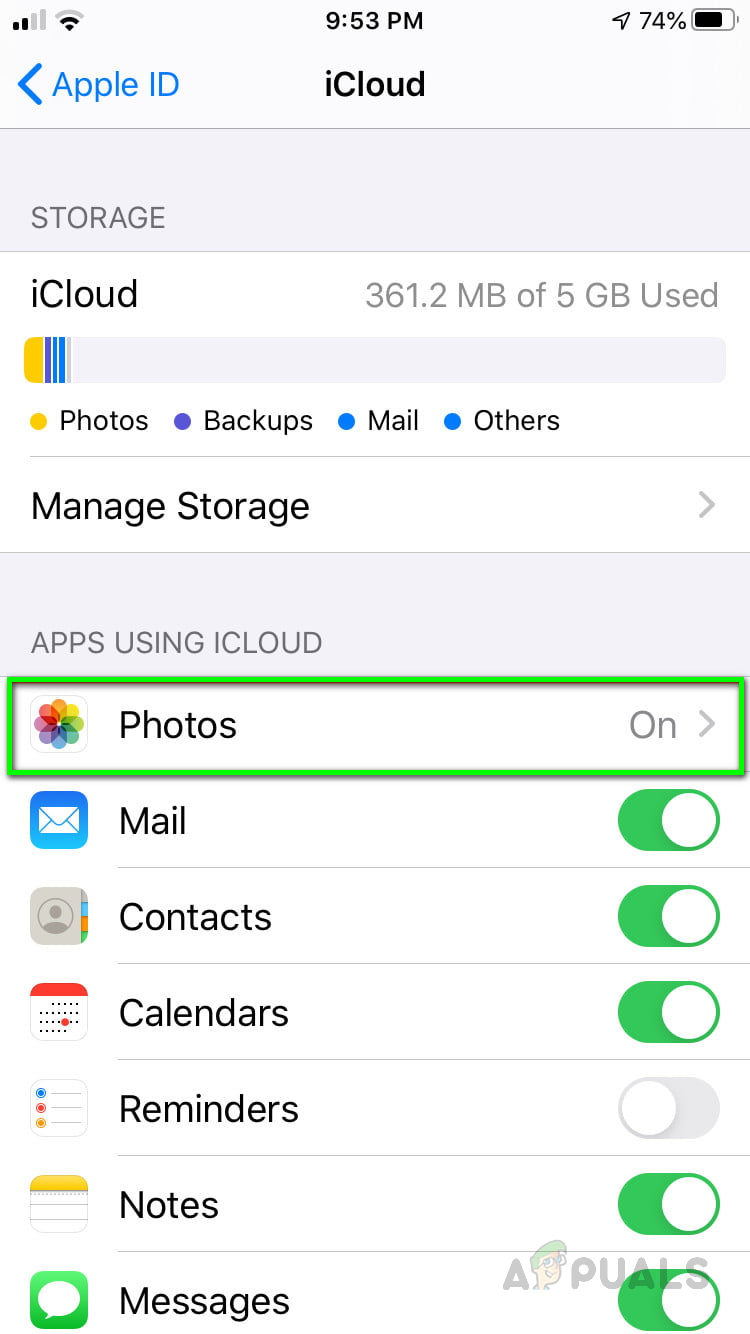 Прокрутите вниз до раздела Фото.
Прокрутите вниз до раздела Фото.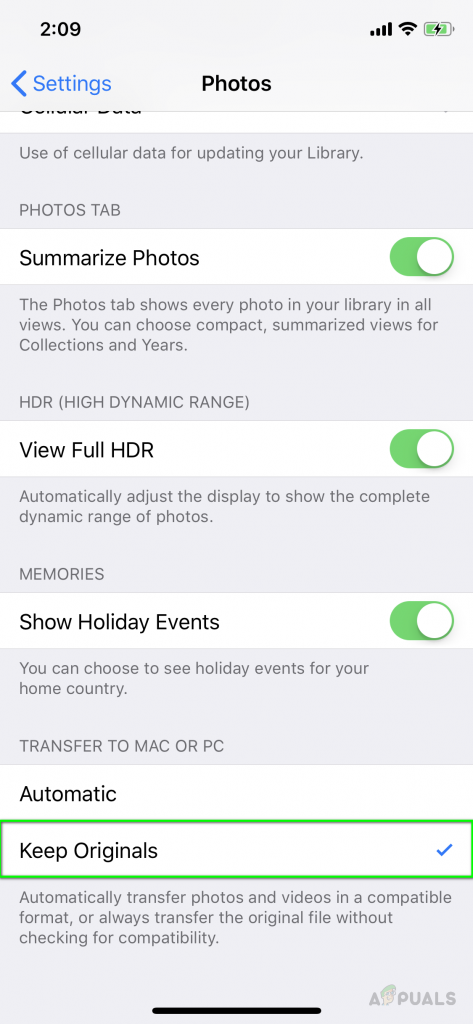 Измените параметр на “Сохранить оригиналы”
Измените параметр на “Сохранить оригиналы”